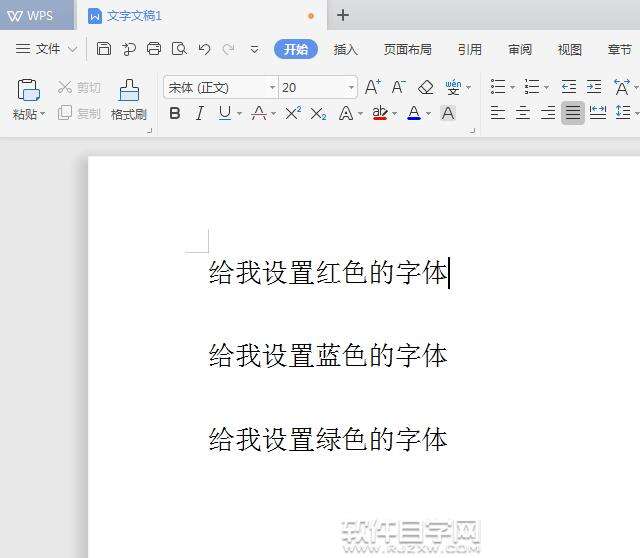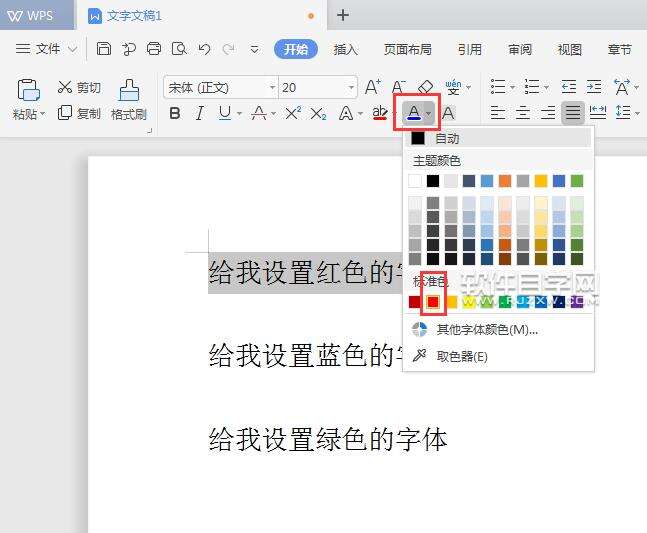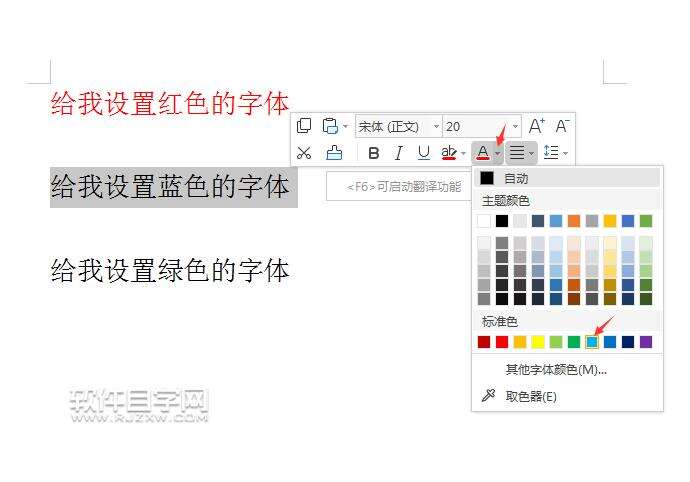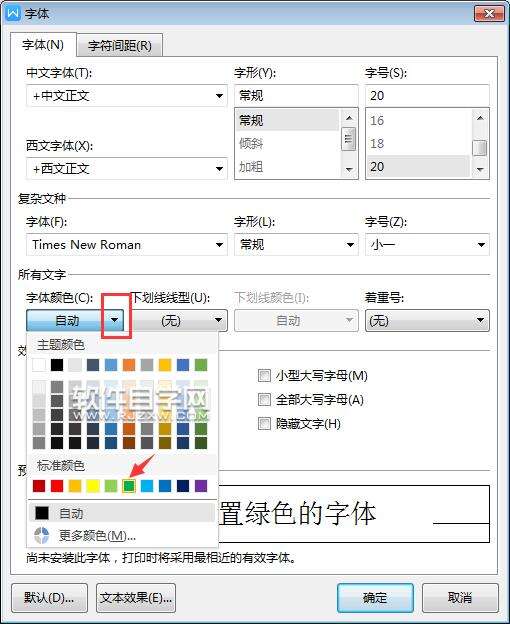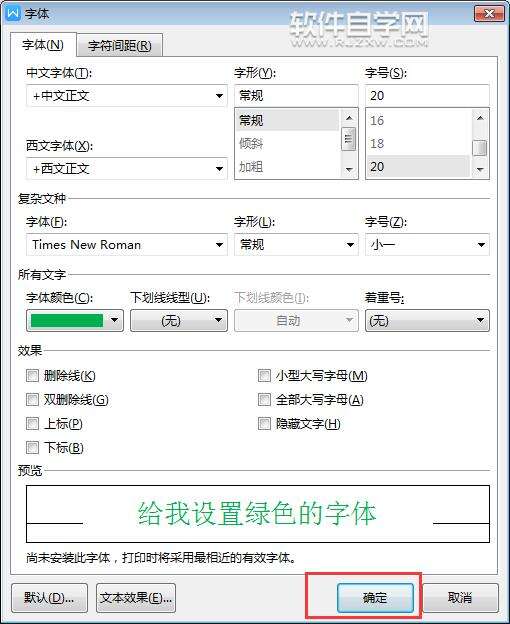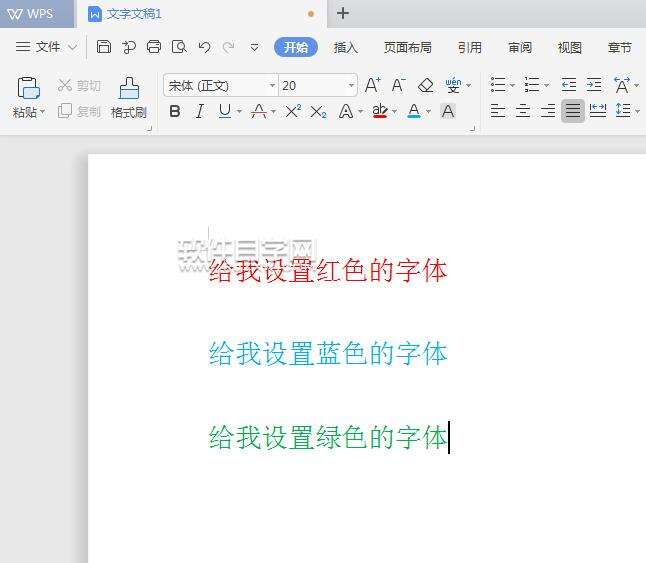wps文字字体颜色怎么改
办公教程导读
收集整理了【wps文字字体颜色怎么改】办公软件教程,小编现在分享给大家,供广大互联网技能从业者学习和参考。文章包含408字,纯文字阅读大概需要1分钟。
办公教程内容图文
第2步、选中第一行内容,点击颜色字体图标,然后选中红色,效果如下:
第3步、这样第一行就填充了红色,然后选中第二段,右击选中字体颜色,选中蓝色就好了。效果如下:
第4步、这样第二段就设置蓝色,选第三段后,右击选中字体或是输入ctrl+D快捷键。
第5步、弹出字体对话框,然后在字体颜色里面找到绿色。
第6步、设置好了绿色后,点击确定。
第7步、也就是上面的有三种设置方法哦,大家都可以学习一下。
以上就是wps文字字体颜色怎么改,希望大家喜欢。
办公教程总结
以上是为您收集整理的【wps文字字体颜色怎么改】办公软件教程的全部内容,希望文章能够帮你了解办公软件教程wps文字字体颜色怎么改。
如果觉得办公软件教程内容还不错,欢迎将网站推荐给好友。